Hướng dẫn cấu hình TCP/IP để sử dụng DHCP và địa chỉ IP tĩnh cùng lúc

Cấu hình máy tính của bạn để dùng DHCP
1. Nhấn chuột phải lên My Network Places và chọn Properties
2. Trên NIC thường có nhãn là Local Area Connection – nhấn chuột phải lên đó và chọnProperties.
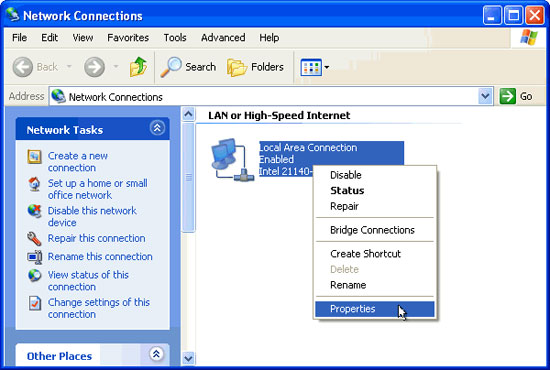
3. Chọn TCP/IP (Hãy chắc chắn rằng bạn không bỏ dấu chọn ở đây) và nhấn nút Properties.

4. Hãy chắc rằng tùy chọn “Obtain Automatically” được lựa chọn
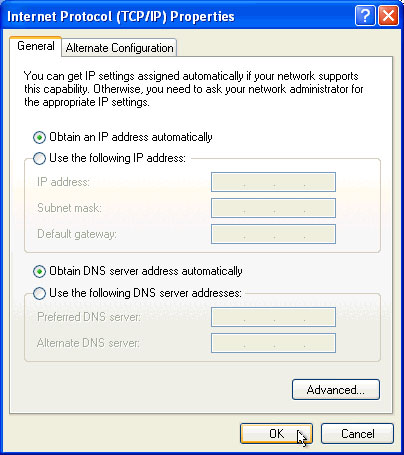
5. Bạn có thể kiểm tra thiết đặt của mình bằng cách chạy lệnh: ipconfig /all tại cửa sổ cmd:
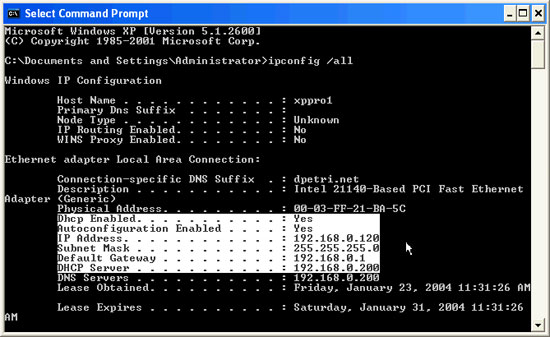
6. Công việc đã hoàn tất.
Thêm một địa chỉ IP tĩnh thứ hai (hoặc thứ ba và nhiều hơn nữa)
1. Nhấn Start và chọn Run. điền vào: Regedit và nhấn Enter.
2. Đi đến khóa sau:
HKEY_LOCAL_MACHINE’SYSTEM’CurrentControlSet’Services’Tcpip’Parameters’Interfaces’
{B003AD4A-B6DB-44FD-9741-CBA3C51B6498}
3. Chọn khóa IPAdress và nhấp kép vào đó.
4. Trong hộp thoại Edit Multi String điền vào một địa chỉ IP thứ hai (thứ ba và v.v..). Hãy chắc rằng mỗi địa chỉ IP bạn điền vào cách nhau trên một dòng riêng biệt. Nhấn OK.
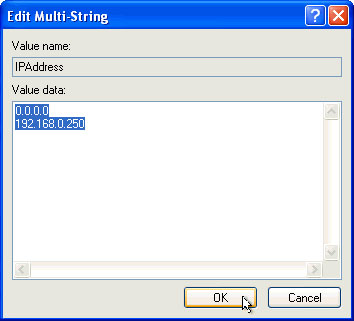
5. Chọn khóa SubnetMask và nhấp kép vào nó.
6. Trong hộp thoại Edit Multi String điền vào một Subnet Mask thứ hai (thứ ba và v.v..). Hãy chắc rằng mỗi Subnet Mask bạn điền vào nằm trên một dòng riêng biệt. Nhấn OK.
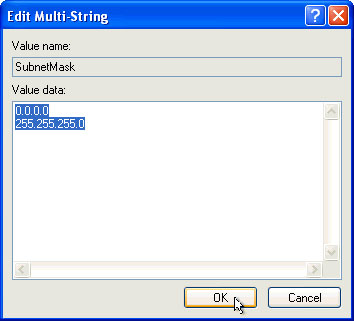
7. Đóng trình registry editor này lại.
8. Trở lại với Local Erea Connection, nhấn chuột phải lên NIC và chọn Disable.
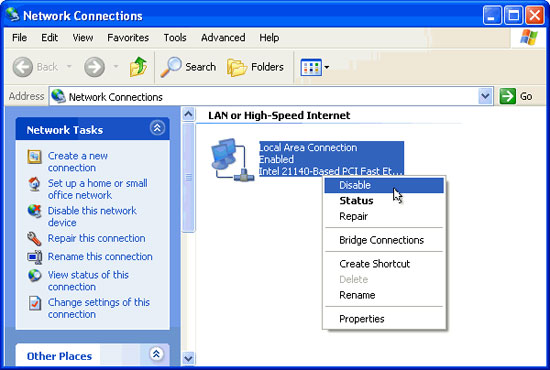
9. Nhấn chuột phải lên NIC và chọn Enable
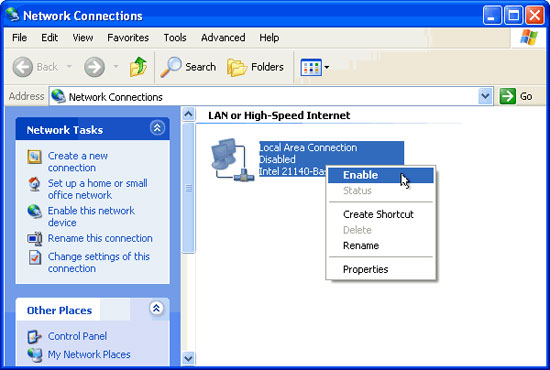
10. Kiểm tra các thiết đặt của bạn bằng cách chạy câu lệnh ipconfig /all tại cmd:
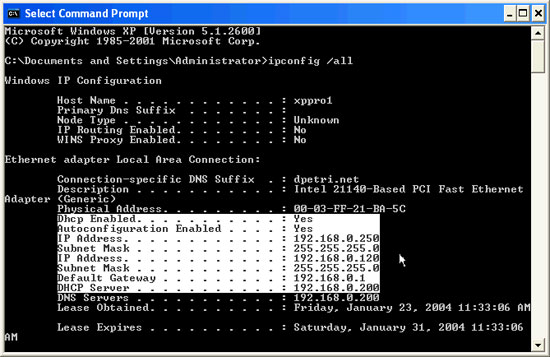
Như vậy máy tính của bạn chỉ có một card mạng nhưng đã có thể vừa dùng được IP tĩnh và DHCP cùng một lúc

Nghỉ hưu trước tuổi diện tinh gọn: Đóng BHXH bao...
03:11 07/09/2025 0 lượt xem
-

Khám phá các gói cước MyTV mới nhất dành cho khách...
02:52 - 25/04/2025 105 lượt xem
-

Những khoảnh khắc đáng nhớ của VinaPhone 5G
10:52 - 20/01/2025 148 lượt xem
- Đang truy cập3
- Hôm nay369
- Tháng hiện tại12,578
- Tổng lượt truy cập1,767,820







Ý kiến bạn đọc